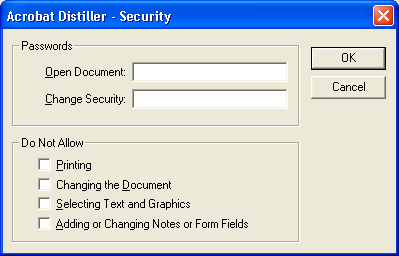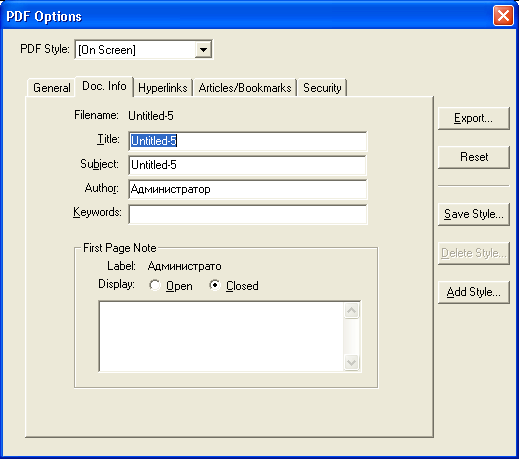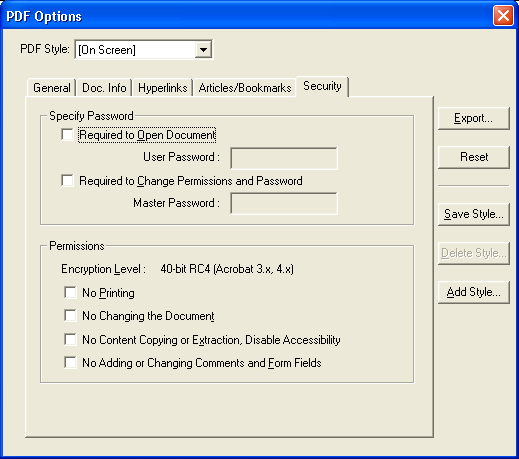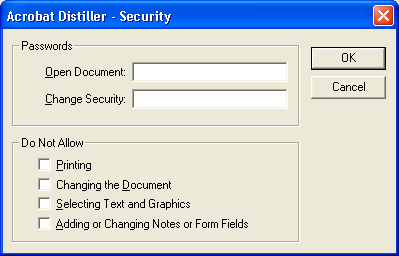18. Защита PDF-документа
Защита PDF-документа
Формат PDF предполагает возможность защиты документов от несанкционированного использования. Защита имеет два уровня и включается вводом на вкладке Security (Защита) диалогового окна PDF Options (Параметры PDF) двух независимых паролей. Если введен пароль в поле User Password (Пароль пользователя), то Acrobat Distiller шифрует документ. Это нижний и весьма стойкий уровень защиты. Acrobat Reader сможет расшифровать и отобразить документ только в том случае, если ему дать тот же самый пароль. В Acrobat 4.0 использовался 40-битный алгоритм шифрования RC4, который оказался недостаточно криптостойким перед вычислительной мощностью современных компьютеров. В новой версии программы введено 128-битное шифрование.
Второй уровень защиты включается вводом пароля Master Password (Пароль создателя). Открыв документ в Adobe Acrobat (не Reader!) и введя этот пароль, вы сможете изменить права доступа к файлу, включая и изменение самого пароля. Изначально права доступа определяются при экспорте публикации.
Рис. 18.22. Заметка в PDF-документе (а, б) и ввод информации на вкладке Doc. Info диалогового окна PDF Options (s)
Для Acrobat 3.0 и 4.0 на вкладке Security (Защита) (рис. 18.23) задаются перечисленные далее варианты ограничения доступа к PDF-документу.
- No Printing (Запретить печать). Открытый документ невозможно распечатать.
Рис. 18.23. Вкладка Security диалогового окна PDF Options
- No Changing the Document (Запретить изменения). Adobe Acrobat допускает ограниченное редактирование PDF-документов: небольшое редактирование текста, создание гипертекстовых ссылок, закладок и т. п. Установка этого флажка запрещает внесение в документ любых изменений.
- No Content Copying or Extraction, Disable Accessibility (Запретить копирование документа). Запрещено копирование любой информации из PDF-документа в буфер обмена.
- No Adding or Changing Comments and Form Fields (Запретить изменение комментариев и полей форм). Пользователю дозволяется заполнять поля форм, но не редактировать их. Также запрещено создание комментариев.
Задайте требуемый набор ограничений доступа, установите соответствующие флажки. Для Acrobat 5.0 предлагаются расширенные возможности защиты документов (рис. 18.24).
- Enable Content Access for the Visually Impaired (Разрешить доступ пользователям с дефектами зрения). Флажок позволяет использовать набор специальных функций Adobe Acrobat/Acrobat Reader для людей с ослабленным зрением (особые цветовые схемы и т. п.).
Рис. 18.24. Настройки прав доступа для файлов Adobe Acrobat 5.x
- Allow Content Copying and Extraction (Разрешить копирование документа). Флажок разрешает копирование информации из PDF-документа в буфер обмена.
- Changes Allowed (Допустимые изменения). В списке выберите один из вариантов, соответствующий требуемому уровню доступа:
- None (Запрещены). Запрещаются любые изменения в PDF-документе;
- Only Document Assembly (Только сборка документа). Допускается дополнение документа новыми страницами, их удаление, поворот, а также создание и удаление закладок и миниатюр страниц;
- Only Form Field Fill-in or Signing (Только заполнение полей и электронная подпись). Допускается заполнение полей и внедрение в документ электронной подписи;
- Comment Authoring, Form Fill-in or Signing (Создание комментариев, заполнение форм, электронная подпись). То же, что и предыдущий вариант, но разрешается создание и редактирование форм и комментариев;
- General Editing, Comment and Form Field Authoring (Общее редактирование, создание форм). Разрешаются любые изменения в документе.
- None (Запрещены). Запрещаются любые изменения в PDF-документе;
- Printing (Печать). Выберите один из следующий вариантов ограничения прав печати документа:
- Not Allowed (Запрещена). Печать документа запрещена;
- Low Resolution (Низкое разрешение). Разрешена печать документа только с пониженным разрешением. На печать выводится растеризованная с низким разрешением версия документа. Позволяет предотвратить повторное создание документа печатью в новый PDF-файл;
- Fully Allowed (Полностью разрешена). Печать полностью разрешена.
- Not Allowed (Запрещена). Печать документа запрещена;
Отметим, что второй уровень защиты не столь надежен как первый, поскольку не предполагает шифрования. Его теоретически можно обойти, внеся изменения в код Adobe Acrobat, ведь именно программа ответственна за соблюдение всех ограничений. По крайней мере, авторам известен подобный способ взлома защиты Acrobat 4.x. Существуют и другие способы, продемонстрированные программистами ElcomSoft http://www.elcomsoft.ru.
Версия формата PDF (соответственно, и Adobe Acrobat), в которую экспортируется документ, задается в настройках Acrobat Distiller. К их рассмотрению мы и перейдем в следующем разделе.
22.gif
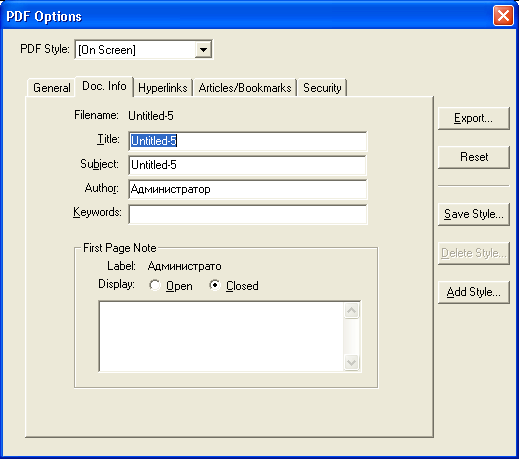
23.gif
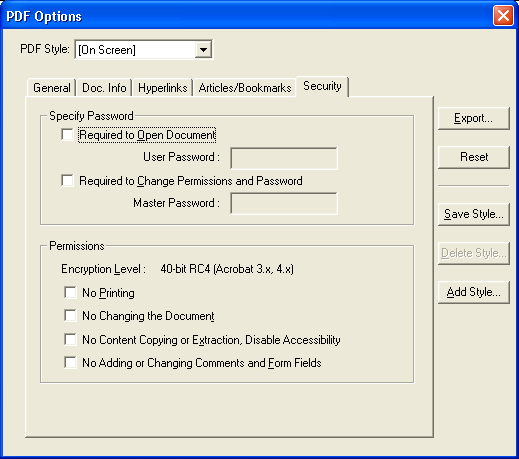
29a.gif